要备份LINE聊天记录,可以通过以下步骤:在LINE中,进入“设置”>“聊天”>“聊天记录备份”。对于安卓设备,选择“备份到Google Drive”;对于iOS设备,选择“备份到iCloud”。开启备份功能后,LINE会定期将聊天记录备份到云端。若更换设备或重新安装LINE,可以通过相同的账号恢复聊天记录,确保重要信息不会丢失。
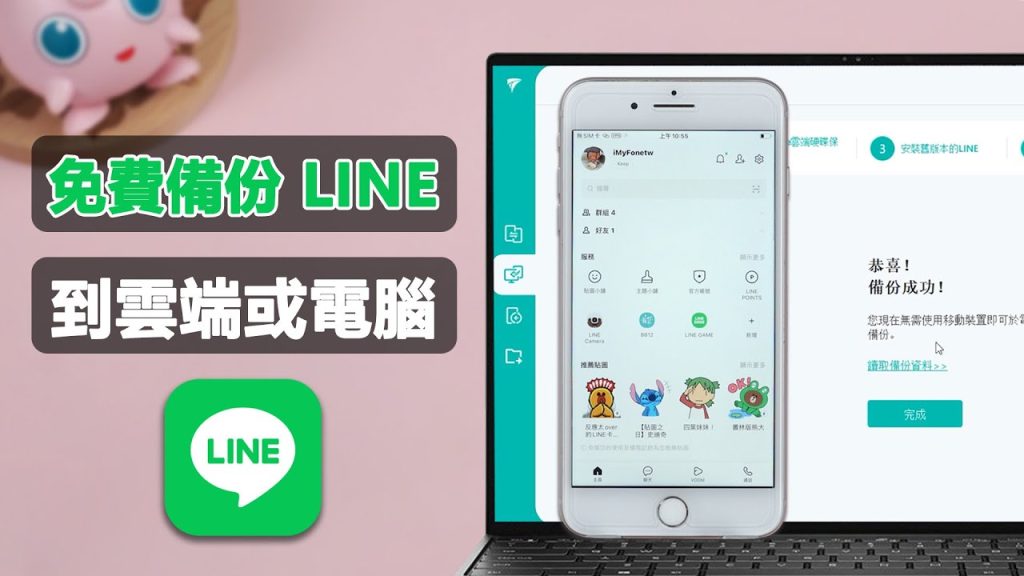
LINE备份的基本操作
如何通过Google Drive备份LINE聊天记录
打开LINE应用设置: 在安卓设备中,首先打开LINE应用,点击屏幕右下角的“更多”图标,进入设置界面。在设置中找到并点击“聊天”选项,进入聊天设置页面。
选择备份聊天记录: 在聊天设置页面中,找到“聊天记录备份”选项,点击进入。然后选择“备份到Google Drive”这一选项。系统会要求你登录Google账号,确保你使用的是正确的Google账户来存储备份。
定期备份: 开启后,LINE会根据设置定期自动备份聊天记录到Google Drive。如果你希望手动进行备份,可以随时点击“立即备份”按钮,以确保最新的聊天记录被保存。通过这种方式,你可以在设备更换或重装LINE时轻松恢复数据。
如何通过iCloud备份LINE聊天记录
进入LINE设置: 在iOS设备上,打开LINE应用并点击右下角的“更多”按钮,进入设置界面。找到并点击“聊天”选项,进入聊天设置页面。
启用iCloud备份: 在聊天设置页面中,点击“聊天记录备份”选项,然后选择“备份到iCloud”。如果你尚未登录Apple ID,系统会提示你输入Apple ID和密码。确保iCloud备份功能已开启,这样LINE才能通过iCloud进行备份。
备份过程: 启用备份后,LINE会将你的聊天记录存储到iCloud中。在进行备份时,确保设备已连接Wi-Fi并保持电量充足,以确保备份过程顺利完成。备份完成后,你的聊天记录将被保存在云端,方便未来恢复使用。
LINE备份和恢复聊天记录的详细步骤
如何在安卓设备上恢复LINE聊天记录
确保Google账号登录: 首先,确认你的安卓设备已使用同一个Google账号,并且在LINE应用中登录该账户。在恢复聊天记录时,LINE会通过Google Drive备份来同步之前保存的聊天内容。
安装并打开LINE应用: 如果你更换了设备或重新安装了LINE,打开应用后,登录你的LINE账号。如果此前已进行了备份,LINE会提示你恢复聊天记录。
选择恢复聊天记录: 在LINE首次启动时,系统会自动检测Google Drive中的备份文件。点击“恢复聊天记录”按钮,LINE会开始从Google Drive恢复数据。这个过程可能需要一些时间,具体取决于你的聊天记录的大小。恢复完成后,你可以查看所有之前保存的聊天记录,继续和朋友交流。
手动恢复: 如果LINE未自动提示恢复,你可以进入设置>聊天>聊天记录备份,手动点击“恢复”按钮,确保备份文件从Google Drive恢复到你的设备。
如何在iOS设备上恢复LINE聊天记录
确认iCloud账号设置: 在iOS设备上恢复LINE聊天记录前,确保你的Apple ID已登录,并且启用了iCloud备份。进入“设置”>“iCloud”>“iCloud备份”,确认LINE聊天记录已启用备份。
重新安装LINE并登录: 在新设备或重新安装LINE后,打开应用并用你的LINE账号登录。系统会在初次启动时检测到你之前备份的聊天记录。
恢复聊天记录: 登录后,LINE会提示你是否从iCloud恢复聊天记录。点击“恢复聊天记录”,系统会自动从iCloud备份中恢复你之前的聊天内容。这个过程通常会花费几分钟,取决于备份的大小。
手动恢复: 如果恢复未自动进行,你可以进入LINE设置中的“聊天记录备份”选项,点击“恢复聊天记录”来手动启动恢复过程。恢复后,你的聊天记录会恢复到LINE应用中,继续与好友进行交流。
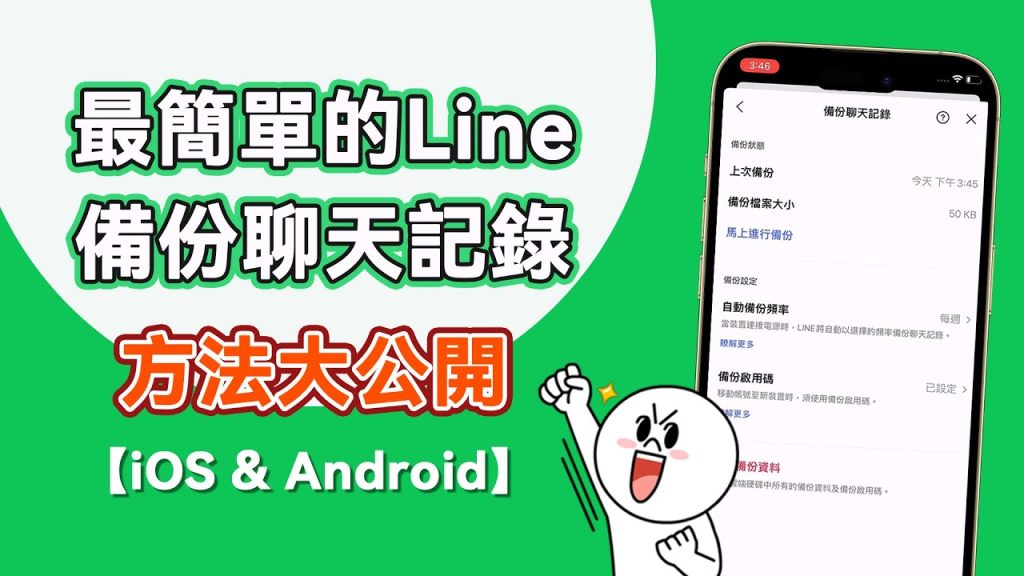
LINE聊天记录备份的存储方式
使用Google Drive备份LINE记录的优势
云端备份保护数据安全: 使用Google Drive备份LINE聊天记录的一个主要优势是,聊天数据将被存储在云端,避免因设备丢失或故障而丢失重要的聊天记录。Google Drive为用户提供可靠的存储空间,确保聊天记录的长期保存。
跨设备同步方便恢复: 通过Google Drive备份,你的LINE聊天记录可以在任何设备上恢复。无论是换手机、重装LINE还是设备故障,用户都可以通过登录同一Google账号,轻松恢复之前的聊天记录。
定期自动备份: Google Drive备份可以设置为自动进行,这意味着LINE聊天记录会定期进行备份,用户无需手动操作即可确保数据的实时备份,减少遗忘或疏漏的风险。
使用iCloud备份LINE记录的优势
深度集成于iOS系统: iCloud备份LINE聊天记录的最大优势是与iOS系统的深度集成。用户可以轻松在设置中管理备份选项,iCloud会在每次设备连接Wi-Fi时自动进行备份,这使得备份过程非常便捷,无需额外的操作。
同步跨设备使用: 使用iCloud备份,LINE聊天记录不仅能够恢复到新的iPhone设备,还能在iPad或Mac等其他iOS设备上同步使用。无论你更换设备或在不同设备之间切换,聊天记录都能无缝同步。
自动备份和高安全性: iCloud为用户提供了强大的安全保障,所有数据都经过加密处理,确保个人聊天记录的隐私和安全性。iCloud备份通常会在设备充电并连接Wi-Fi时自动进行,确保聊天记录不会因为设备断电或网络问题而错过备份。
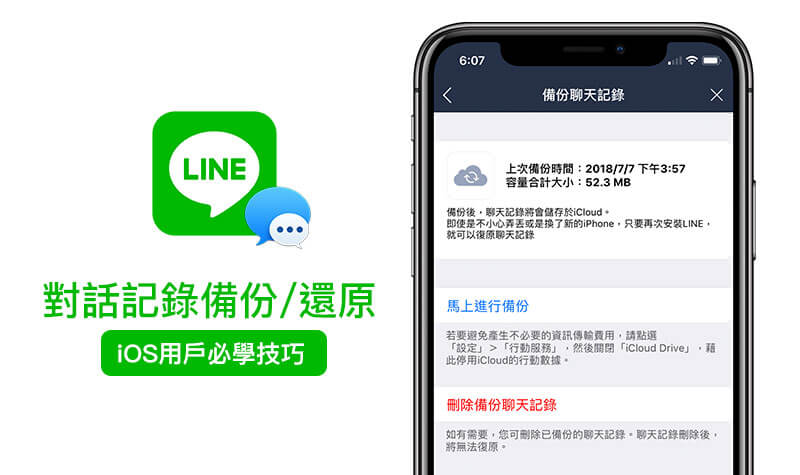
LINE备份是否会影响设备存储空间
备份LINE聊天记录对手机存储的影响
占用本地存储空间: LINE的聊天记录备份功能将数据存储在云端(如Google Drive或iCloud),但备份操作本身会占用手机本地的存储空间。尤其是在备份大规模的图片、视频或音频文件时,可能会暂时占用较多存储空间。
聊天记录的本地缓存: LINE在备份之前会将聊天记录的副本存储在本地,这意味着即使进行云备份,部分数据仍然会占用手机存储。随着聊天记录的增加,手机的存储空间可能会逐渐被占满。
影响备份速度和设备性能: 备份过程中,设备可能需要处理大量数据,这可能导致备份过程变慢。如果设备存储空间不足,可能会导致备份失败或其他应用的运行变得缓慢。
如何避免备份过程中占用过多存储空间
清理不必要的聊天记录和媒体文件: 为了减少备份过程中占用的存储空间,用户可以定期清理不再需要的聊天记录和文件。在LINE的设置中,有一个选项可以删除旧的聊天记录或大文件(如视频和图片),减轻设备存储的压力。
选择性备份: 在设置备份时,用户可以选择只备份文本记录而不包含图片、视频等大文件。这将大大减少备份所占用的存储空间。如果需要备份重要的多媒体文件,可以手动将它们保存到云存储或外部设备中。
使用外部存储设备: 如果手机存储空间有限,用户可以将部分聊天记录或附件(如图片和视频)转移到外部存储设备中(如SD卡或USB存储器)。通过这种方式,虽然LINE的聊天记录仍然备份到云端,但不再占用手机的本地存储空间,从而确保设备的流畅运行。
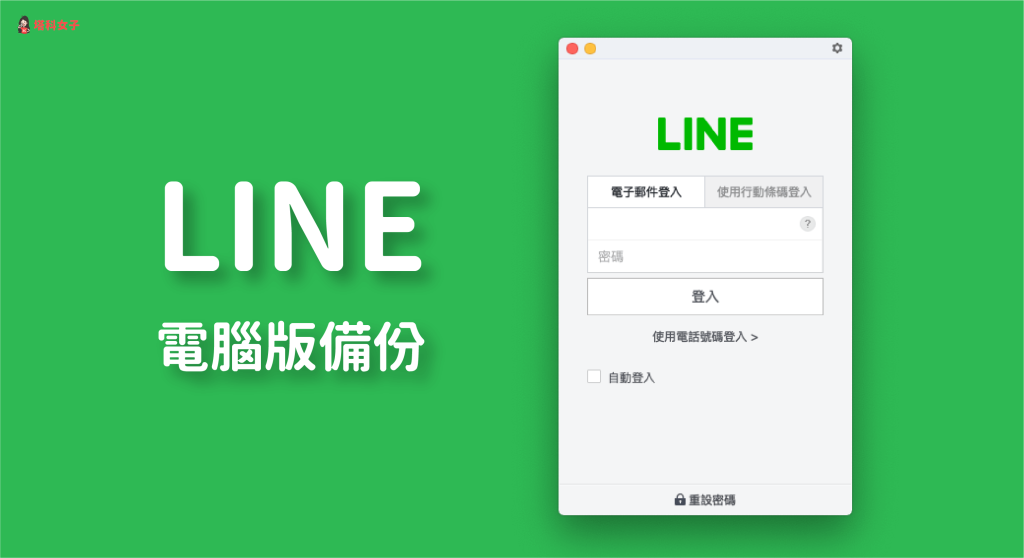
LINE备份的频率和手动备份设置
LINE聊天记录如何设置自动备份
开启自动备份功能: 在LINE应用中,用户可以设置自动备份功能,以确保聊天记录定期备份到云端。进入LINE设置,点击“聊天”选项,找到“聊天记录备份”并选择“自动备份”。在安卓设备上,备份会默认保存到Google Drive;在iOS设备上,则保存到iCloud。
选择备份频率: 用户可以在备份设置中选择备份的频率,通常可以选择每天、每周或手动备份。自动备份功能会在设备连接Wi-Fi并充电时自动进行,确保备份数据不会因为网络不稳定或设备电量不足而中断。
自动备份的优势: 启用自动备份后,LINE会在后台定期进行备份,无需用户干预。每次备份都保存最近的聊天记录,确保数据实时更新,避免丢失重要信息。自动备份不仅节省了用户时间,还能提供更高的数据安全性。
如何手动备份LINE聊天记录
手动触发备份: 如果你希望立即备份LINE聊天记录,可以手动触发备份操作。在LINE应用中,进入“设置”>“聊天”>“聊天记录备份”选项,点击“立即备份”按钮,LINE会立刻将当前的聊天记录备份到Google Drive或iCloud。
备份选择: 手动备份时,LINE会备份你当前设备上的所有聊天记录,包括文本消息、图片、视频和语音信息。如果你只需要备份特定的聊天记录,可以在备份前清理或选择性删除不需要的聊天记录。
备份成功提示: 手动备份完成后,LINE会提示你备份成功,并显示最新的备份时间。这样,你可以清楚地知道最后一次备份的时间,并确保聊天记录已安全存储。如果有多个设备,确保在每个设备上进行手动备份,以保持数据同步。
LINE备份是否会占用很多存储空间?
如何恢复LINE备份的聊天记录?
LINE备份需要网络连接吗?

发表回复